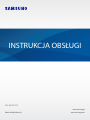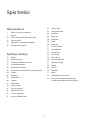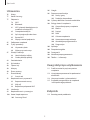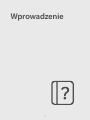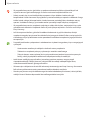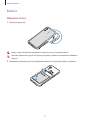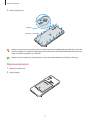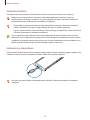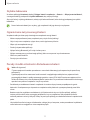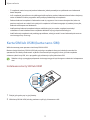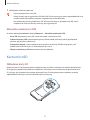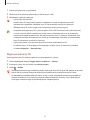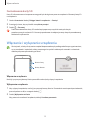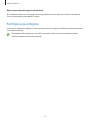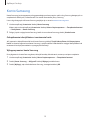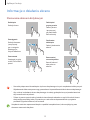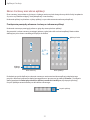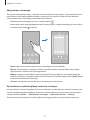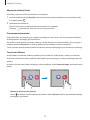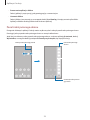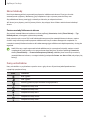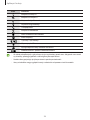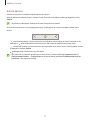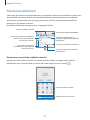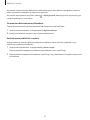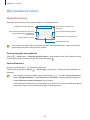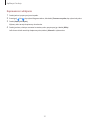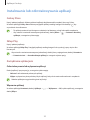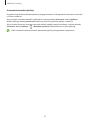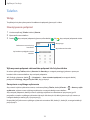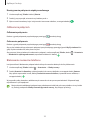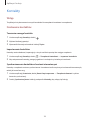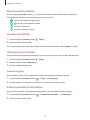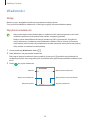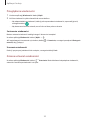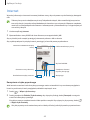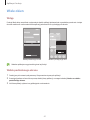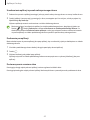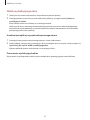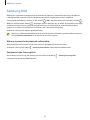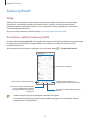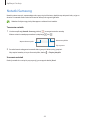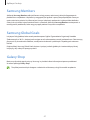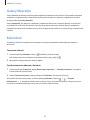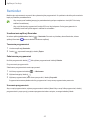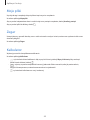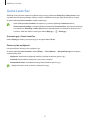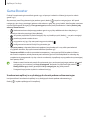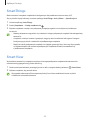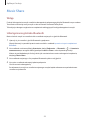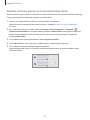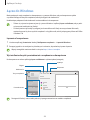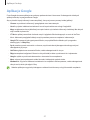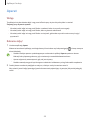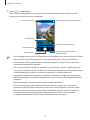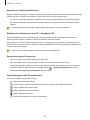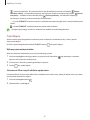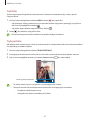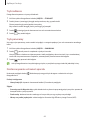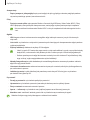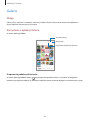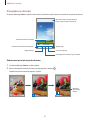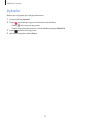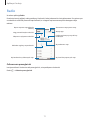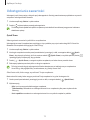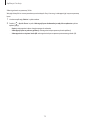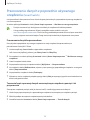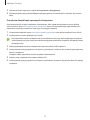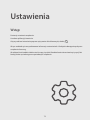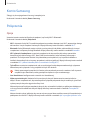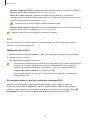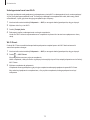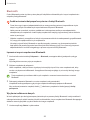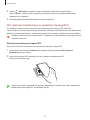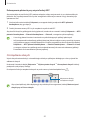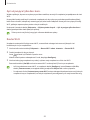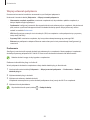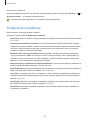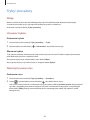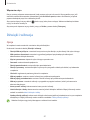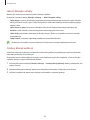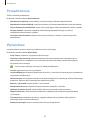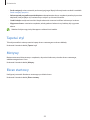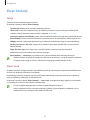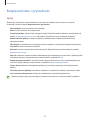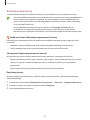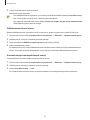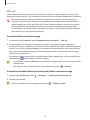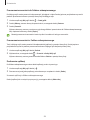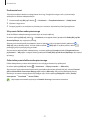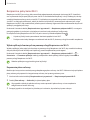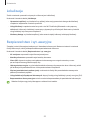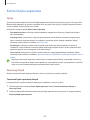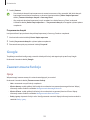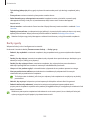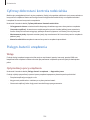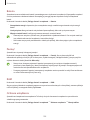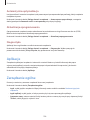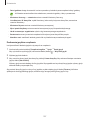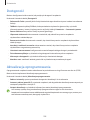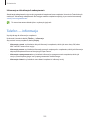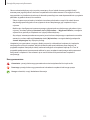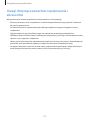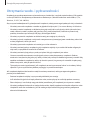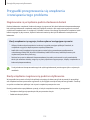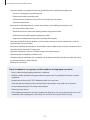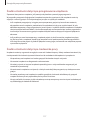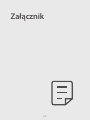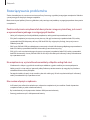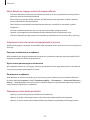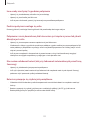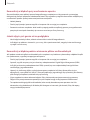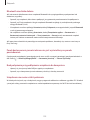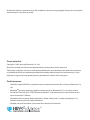2
Spis treści
Wprowadzenie
5 Układ i funkcje w urządzeniu
8 Bateria
12 Karta SIM lub USIM (karta nano-SIM)
13 Karta microSD
15 Włączanie i wyłączanie urządzenia
16 Konfiguracja wstępna
Aplikacje i funkcje
17 Wstęp
18 Konto Samsung
19 Informacje o działaniu ekranu
28 Panel powiadomień
30 Wprowadzanie tekstu
32 Instalowanie lub odinstalowywanie aplikacji
34 Telefon
36 Kontakty
38 Wiadomości
40 Internet
41 Wiele okien
44 Samsung Kids
45 Samsung Health
46 Notatki Samsung
47 Samsung Members
47 Samsung Global Goals
47 Galaxy Shop
48 Galaxy Wearable
48 Kalendarz
49 Reminder
50 Moje pliki
50 Zegar
50 Kalkulator
51 Game Launcher
52 Game Booster
53 SmartThings
53 Smart View
54 Music Share
56 Łącze do Windows
57 Aplikacje Google
58 Aparat
66 Galeria
70 Dyktafon
71 Radio
72 Udostępnianie zawartości
74 Przenoszenie danych z poprzednio
używanego urządzenia (Smart Switch)

Spis treści
3
101 Google
101 Zaawansowane funkcje
102 Ruchy i gesty
103 Podwójny komunikator
104 Cyfrowy dobrostan i kontrola rodzicielska
104 Pielęgn. baterii i urządzenia
104 Optymalizacja pracy urządzenia
105 Bateria
105 Pamięć
105 RAM
105 Ochrona urządzenia
106 Automatyczna optymalizacja
106 Aktualizacja oprogramowania
106 Diagnostyka
106 Aplikacje
106 Zarządzanie ogólne
108 Dostępność
108 Aktualizacja oprogramowania
109 Telefon — informacje
Uwagi dotyczące użytkowania
111 Środki ostrożności przy korzystaniu z
urządzenia
113 Uwagi dotyczące zawartości opakowania i
akcesoriów
114 Utrzymanie wodo- i pyłoszczelności
115 Przypadki przegrzewania się urządzenia
irozwiązania tego problemu
Załącznik
119 Rozwiązywanie problemów
Ustawienia
76 Wstęp
77 Konto Samsung
77 Połączenia
78 Wi-Fi
80 Bluetooth
81 NFC i płatności bezdotykowe (w
modelach z funkcją NFC)
82 Oszczędzanie danych
83 Apl. używające tylko dan. kom.
83 Router Wi-Fi
84 Więcej ustawień połączenia
85 Podłączone urządzenia
86 Tryby i procedury
86 Używanie trybów
86 Wykorzystywanie rutyn
87 Dźwięki i wibracja
88 Jakość dźwięku i efekty
88 Osobny dźwięk aplikacji
89 Powiadomienia
89 Wyświetlacz
90 Tapeta i styl
90 Motywy
90 Ekran startowy
91 Ekran blokady
91 Smart Lock
92 Bezpieczeństwo i prywatność
93 Rozpoznawanie twarzy
95 Mój sejf
98 Bezpieczne połączenie Wi-Fi
99 Lokalizacja
99 Bezpieczeństwo i syt. awaryjne
100 Konta i kopia zapasowa
100 Samsung Cloud

4
Wprowadzenie

Wprowadzenie
5
Układ i funkcje w urządzeniu
Przedni aparat
Głośnik
Klawisz XCover
Klawisz głośności
Złącze wielofunkcyjne
(USB typu C)
Boczny klawisz
Ekran dotykowy
Czujnik zbliżeniowy/
oświetlenia
Flesz
Tylny aparat
Głośnik Mikrofon
Złącze słuchawkowe
Mikrofon
Antena NFC
Wbudowana antena GPS
Tylną pokrywę
Wewnętrzna antena

Wprowadzenie
6
•
Wprzypadku korzystania zgłośników, np. podczas odtwarzania plików multimedialnych lub
używania zestawu głośnomówiącego, nie wolno umieszczać urządzenia blisko uszu.
•
Należy uważać, aby nie naświetlić obiektywu aparatu silnym źródłem światła, takim jak
bezpośrednie światło słoneczne. W przypadku wystawienia obiektywu aparatu na działanie silnego
źródła światła, takiego jak bezpośrednie światło słoneczne, może dojść do uszkodzenia matrycy
aparatu. Uszkodzenie matrycy jest nieodwracalne i powoduje kropki lub plamy na zdjęciach.
•
W przypadku korzystania z urządzenia z pękniętym szkłem lub akrylem, może pojawić się ryzyko
spowodowania obrażenia. Urządzenia można używać tylko po naprawie w Centrum serwisowym
firmy Samsung.
•
Jeśli do wnętrza mikrofonu, głośnika lub odbiornika dostanie się pył lub ciała obce, dźwięki
urządzenia mogą być przyciszone lub niektóre funkcje mogą nie działać. Próba usunięcia pyłu lub
ciała obcego ostrym przedmiotem może spowodować uszkodzenie urządzenia ijego powierzchni
zewnętrznych.
•
Przypadki problemów z połączeniem i rozładowaniem się baterii mogą zdarzyć się w następujących
sytuacjach:
–
Umieszczenie metalicznych naklejek w okolicach anteny urządzenia
–
Założenie na urządzenie pokrywy wykonanej z materiału metalicznego
–
Zakrycie obszaru anteny rękoma lub innymi przedmiotami podczas korzystania z pewnych
funkcji, takich jak połączenia telefoniczne lub połączenia danych mobilnych.
•
Jeżeli obszar wokół górnego mikrofonu jest zatkany, podczas rozmowy mogą wystąpić
niepożądane dźwięki. Zdejmij akcesoria, takie jak folia lub naklejki zabezpieczające ekran,
umieszczone wokół obszaru górnego mikrofonu.
•
Wskazane jest naklejenie na ekranie folii ochronnej atestowanej przez firmę Samsung. Stosowanie
folii ochronnych bez atestu może spowodować wadliwe działanie czujników.
•
Nie zakrywaj obszaru czujnika zbliżeniowego/oświetlenia dodatkowymi osłonami, takimi jak folia,
naklejki lub etui. Może to doprowadzić do wadliwego działania czujnika.

Wprowadzenie
7
Przyciski stałe
Klawisz Funkcja
Boczny klawisz
•
Naciśnij i przytrzymaj, aby włączyć lub wyłączyć urządzenie.
•
Naciśnij, aby włączyć lub zablokować ekran.
•
Naciśnij dwa razy, aby uruchomić ustawioną aplikację lub funkcję.
Boczny klawisz +
klawisz Ciszej
•
Naciśnij jednocześnie, aby zrobić zrzut ekranu.
Klawisz XCover
•
Naciśnij, aby uruchomić ustawioną aplikację lub funkcję.
•
Naciśnij lub naciśnij i przytrzymaj, aby uruchomić wstępnie ustawione
aplikacje.
Konfigurowanie bocznego klawisza
Wybierz aplikację lub funkcję do uruchamiania dwukrotnym przyciśnięciem bocznego klawisza.
Uruchom aplikację
Ustawienia
, dotknij
Zaawansowane funkcje
→
Klawisz boczny
, a następnie wybierz
żądaną opcję.
Konfigurowanie klawisza XCover
Wybierz aplikację lub funkcję w celu jej uruchomienia naciśnięciem lub naciśnięciem i przytrzymaniem
klawisza XCover.
Uruchom aplikację
Ustawienia
, dotknij
Zaawansowane funkcje
→
Klawisz XCover
, a następnie wybierz
żądaną opcję.
Przyciski
Przycisk Wstecz
Przycisk ekranu startowego
Przycisk ostatnie
Po włączeniu ekranu przyciski zostaną wyświetlone na dole ekranu. Więcej informacji można znaleźć w
rozdziale Pasek nawigacji (przyciski).

Wprowadzenie
8
Bateria
Wkładanie baterii
1 Zdejmij tylną pokrywę.
Należy uważać, aby podczas zdejmowania tylnej pokrywy nie uszkodzić paznokci.
Nie należy nadmiernie wyginać ani skręcać tylnej pokrywy. Może to spowodować uszkodzenie
pokrywy.
2 Włóż baterię, tak aby złote styki były odpowiednio ułożone w stosunku do styków w urządzeniu.
2
1

Wprowadzenie
9
3 Załóż tylną pokrywę.
Dopasuj
2
1
Przyciśnij
Należy się upewnić, że tylna pokrywa jest szczelnie zamknięta. Zapobiegnie to przedostaniu się wody
i pyłu do urządzenia. Otwarta lub poluzowana tylna pokrywa może doprowadzić do przedostania się
wody i brudu do urządzenia i je uszkodzić.
Należy korzystać wyłącznie z tylnych pokryw i akcesoriów zatwierdzonych przez firmę Samsung.
Wyjmowanie baterii
1 Zdejmij tylną pokrywę.
2 Wyjmij baterię.

Wprowadzenie
10
Ładowanie baterii
Przed pierwszym użyciem baterii lub jeśli bateria nie była używana przez dłuższy czas naładuj ją.
Należy korzystać tylko z baterii, ładowarek i kabli zaakceptowanych przez firmę Samsung i
przeznaczonych dla danego urządzenia. Używanie niezgodnych baterii, ładowarek i kabli może
spowodować poważne obrażenia lub uszkodzenie urządzenia.
•
Nieprawidłowe podłączenie ładowarki może spowodować poważne uszkodzenie urządzenia.
Żadne uszkodzenia wynikające z nieprawidłowej obsługi nie są objęte gwarancją.
•
Używać wyłącznie kabla zwtyczką USB typu C dostarczonego zurządzeniem. Użycie kabla micro
USB może spowodować uszkodzenie urządzenia.
Aby oszczędzać energię, ładowarka powinna być odłączona od zasilania, kiedy nie jest używana.
Ładowarka nie jest wyposażona w przełącznik zasilania, dlatego dla oszczędności energii też należy
ją odłączać od gniazdka elektrycznego, gdy nie jest używana. Ładowarka powinna znajdować się w
pobliżu gniazdka elektrycznego i być łatwo dostępna podczas ładowania.
Ładowanie przewodowe
Podłącz kabel USB do zasilacza USB, a następnie podłącz kabel do złącza wielofunkcyjnego urządzenia, aby
naładować baterię. Po pełnym naładowaniu baterii odłącz ładowarkę od urządzenia.
Nie należy wyjmować baterii przed odłączeniem ładowarki. Może to spowodować uszkodzenie
urządzenia.

Wprowadzenie
11
Szybkie ładowanie
Uruchom aplikację
Ustawienia
, dotknij
Pielęgn. baterii i urządzenia
→
Bateria
→
Więcej ustawień baterii
,
a następnie dotknij przełącznika
Szybkie ładowanie
, aby włączyć funkcję.
Aby użyć funkcji szybkiego ładowania, należy użyć ładowarki baterii, która obsługuje adaptacyjne szybkie
ładowanie.
Proces ładowania baterii jest szybszy, gdy urządzenie lub jego ekran jest wyłączone.
Ograniczanie zużycia energii baterii
Urządzenie oferuje różne opcje ułatwiające oszczędzanie energii baterii.
•
Możesz zoptymalizować pracę urządzenia przy użyciu funkcji obsługi.
•
Gdy nie używasz urządzenia, wyłącz ekran, naciskając boczny klawisz.
•
Włącz tryb oszczędzania energii.
•
Zamknij niepotrzebne aplikacje.
•
Wyłącz funkcję Bluetooth, jeśli z niej nie korzystasz.
•
Wyłącz automatyczną synchronizację aplikacji, które muszą zostać zsynchronizowane.
•
Skróć czas podświetlenia.
•
Zmniejsz jasność ekranu.
Porady i środki ostrożności dla ładowania baterii
3000 mAh (typowo)*
*Typowa pojemność została sprawdzona w warunkach laboratoryjnych zapewnianych przez firmę
zewnętrzną.
Typowa pojemność to szacowana średnia wartość uwzględniająca odchylenia w pojemnościach
poszczególnych baterii z próby testowanej zgodnie z normą IEC 61960. Znamionowa pojemność to
2920mAh. Rzeczywisty czas eksploatacji baterii może różnić się w zależności od otoczenia sieciowego,
sposobu korzystania z urządzenia i innych czynników.
•
Po całkowitym rozładowaniu baterii urządzenia nie można włączyć nawet po podłączeniu go do
ładowarki. Przed ponownym włączeniem urządzenia należy ładować wyczerpaną baterię przez kilka
minut.
•
Bateria może ulec szybkiemu rozładowaniu, jeśli jednocześnie używa się kilku aplikacji, aplikacji
sieciowych lub takich, które wymagają połączenia z innym urządzeniem. Aby zapobiec zanikowi
zasilania podczas transmisji danych, należy używać tych aplikacji po naładowaniu baterii urządzenia do
pełna.
•
Użycie źródła zasilania innego niż ładowarka, takiego jak np. komputer, może spowodować wydłużenie
czasu ładowania ze względu na niższe natężenie prądu.

Wprowadzenie
12
•
Z urządzenia można korzystać podczas ładowania, jednak powoduje to wydłużenie czasu ładowania
baterii do pełna.
•
Jeśli urządzenie jest zasilane z niestabilnego źródła zasilania, podczas ładowania baterii ekran dotykowy
może nie działać. Wtakim przypadku należy odłączyć ładowarkę od urządzenia.
•
Podczas ładowania urządzenie i ładowarka może się nagrzewać. Jest to normalne zjawisko, które nie
powinno wpływać na trwałość ani wydajność urządzenia. Jeśli bateria nagrzeje się bardziej niż zwykle,
ładowarka może przerwać ładowanie.
•
Jeżeli podczas ładowania urządzenia złącze wielofunkcyjne jest mokre, urządzenie może być
uszkodzone. Przed naładowaniem urządzenia dokładnie wytrzyj złącze wielofunkcyjne.
•
Jeżeli ładowanie urządzenia nie przebiega prawidłowo, należy je zanieść wraz zładowarką do centrum
serwisowego firmy Samsung.
Karta SIM lub USIM (karta nano-SIM)
Włóż dostarczoną przez operatora sieci kartę SIM lub USIM.
Możesz włożyć dwie karty SIM lub USIM, aby na jednym urządzeniu korzystać z dwóch numerów lub
operatorów. W niektórych obszarach szybkości transferu danych mogą być niższe, jeśli do urządzenia
włożone są dwie karty SIM, niż w przypadku gdy włożona jest tylko jedna karta SIM.
Niektóre usługi wymagające połączenia sieciowego mogą nie być dostępne w zależności od operatora
sieci.
Instalowanie karty SIM lub USIM
1 Zdejmij tylną pokrywę i wyjmij baterię.
2 Włóż kartę SIM lub USIM, tak aby pozłacane styki były skierowane w dół.

Wprowadzenie
13
3 Włóż baterię i załóż tylną pokrywę.
•
Używaj wyłącznie kart nano-SIM.
•
Należy uważać, aby nie zgubić karty SIM lub USIM. Firma Samsung nie ponosi odpowiedzialności za
wszelkie szkody lub problemy związane z zagubieniem lub kradzieżą kart.
•
Nie wkładaj karty SD do gniazda karty SIM. Jeśli karta SD utknie w gnieździe karty SIM, zanieś
urządzenie do Centrum Pomocy Samsung, aby wyjąć kartę SD.
Menedżer wiadomości SIM
Uruchom aplikację
Ustawienia
i dotknij
Połączenia
→
Menedżer wiadomości SIM
.
•
Karty SIM
: aktywowanie karty SIM idostosowywanie ustawień karty SIM.
•
Preferowane karty SIM
: wybór konkretnej karty SIM do niektórych funkcji, takich jak połączenia
głosowe, gdy aktywne są dwie karty.
•
Przełączanie danych
: ustaw urządzenie na korzystanie z innej karty SIM dla usług danych, jeśli
preferowana karta SIM nie jest w stanie połączyć się z siecią.
•
Więcej ustawień karty SIM
: dostosowanie ustawień połączeń.
Karta microSD
Wkładanie karty SD
Pojemności kart SD obsługiwane przez urządzenie mogąsię różnić wzależności odmodelu. Niektóre karty
SD mogą być niezgodne zposiadanym urządzeniem. Jest tooczywiście uzależnione odproducenta karty
SD ijej typu. Aby sprawdzić maksymalną pojemność karty SD obsługiwaną przez urządzenie, poszukaj
odpowiednich informacji na stronie internetowej firmy Samsung.

Wprowadzenie
14
1 Zdejmij tylną pokrywę i wyjmij baterię.
2 Włóż kartę SD ze stykami w kolorze złotym skierowanymi w dół.
3 Włóż baterię i załóż tylną pokrywę.
•
Używaj tylko kart microSD.
•
Niektóre karty SD mogą nie być zgodne z urządzeniem. Użycie niezgodnej karty może
spowodować uszkodzenie urządzenia, karty SD lub przechowywanych naniej danych.
•
Wkładając kartę SD, zwróć uwagę czy jest skierowana właściwą stroną w górę.
•
Urządzenie obsługuje karty SD zsystemem plików FAT iexFAT. Powłożeniu karty sformatowanej
zinnym systemem plików urządzenie wyświetli monit osformatowanie karty. Wprzeciwnym
razie karta niebędzie rozpoznawana. Aby móc korzystać zkarty SD, trzeba jąsformatować. Jeśli
urządzenie niemoże sformatować karty SD ani jej nierozpoznaje, skontaktujsię zproducentem
karty SD lub centrum serwisowym Samsung.
•
Częste zapisywanie iwymazywanie danych skraca okres eksploatacji kart SD.
•
Powłożeniu karty SD dourządzenia lista katalogów iplików zkarty SD zostanie wyświetlona
wfolderze
Moje pliki
→
Karta pamięci
.
Wyjmowanie karty SD
Przed wyjęciem karty SD trzeba jąnajpierw usunąć bezpiecznie zsystemu.
1 Otwórz
Ustawienia
i dotknij
Pielęgn. baterii i urządzenia
→
Pamięć
.
2 Przeciągnij wlewo, aby wyświetlić stronę
Karta pamięci
.
3 Dotknij
→
Odłącz
.
Nieodłączaj zewnętrznego urządzenia pamięci, takiego jak karta SD lub dysk USB, podczas przesyłania
danych lub uzyskiwania dostępu doinformacji ani bezpośrednio poprzesłaniu danych. Może
tospowodować uszkodzenie danych lub ich utratę, anawet uszkodzenie zewnętrznego urządzenia
pamięci lub telefonu. Firma Samsung nieponosi odpowiedzialności za straty, wtym utratę danych,
wynikające zniewłaściwego użycia zewnętrznych urządzeń pamięci.

Wprowadzenie
15
Formatowanie karty SD
Karty SD sformatowane nakomputerze mogą niebyć obsługiwane przez tourządzenie. Sformatuj kartę SD
naurządzeniu.
1 Otwórz
Ustawienia
i dotknij
Pielęgn. baterii i urządzenia
→
Pamięć
.
2 Przeciągnij wlewo, aby wyświetlić stronę
Karta pamięci
.
3 Dotknij
→
Formatuj
.
Przed sformatowaniem karty SD utwórz kopię zapasową wszystkich ważnych danych
przechowywanych nakarcie SD. Gwarancja producenta nie obejmuje utraty danych spowodowanej
działaniami użytkownika.
Włączanie i wyłączanie urządzenia
W miejscach, w których używanie urządzeń bezprzewodowych podlega określonym ograniczeniom,
np. w samolotach i szpitalach, należy przestrzegać wszystkich widocznych ostrzeżeń i wskazówek
udzielanych przez upoważniony personel.
Klawisz Ciszej
Boczny klawisz
Włączanie urządzenia
Naciśnij i przytrzymaj boczny klawisz przez kilka sekund, aby włączyć urządzenie.
Wyłączanie urządzenia
1 Aby wyłączyć urządzenie, naciśnij i przytrzymaj boczny klawisz. Ewentualnie otwórz panel powiadomień,
przesuń palcem wdół, anastępnie dotknij .
2 Dotknij
Wyłączanie zasilania
.
Aby ponownie uruchomić urządzenie, dotknij
Uruchom ponownie
.

Wprowadzenie
16
Wymuszanie ponownego uruchomienia
Jeśli urządzenie zawiesi się i nie reaguje, zrestartuj je, jednocześnie naciskając boczny klawisz oraz klawisz
Ciszej i przytrzymując je przez ponad 7 sekund.
Konfiguracja wstępna
Po pierwszym włączeniu urządzenia lub po wymazaniu danych skonfiguruj urządzenie, wykonując polecenia
wyświetlane na ekranie.
W przypadku braku połączenia z siecią Wi-Fi ustawienie niektórych funkcji urządzenia może być
niemożliwe podczas konfiguracji wstępnej.

17
Aplikacje i funkcje
Wstęp
Korzystaj z aplikacji i różnych funkcji urządzenia.
Wtym rozdziale opisano podstawowe informacje oaplikacjach ifunkcjach udostępnianych przez
urządzenia Samsung.
Wzależności od modelu niektóre treści mogą się różnić. Rozdział może też zawierać opisy aplikacji
lub funkcji, które są niedostępne na posiadanym urządzeniu.

Aplikacje i funkcje
18
Konto Samsung
Konto Samsung jest zintegrowaną usługą pozwalającą na korzystanie z wielu usług Samsung dostępnych na
urządzeniach mobilnych, w telewizorach i na stronie internetowej firmy Samsung.
Lista usług dostępnych dla konta Samsung znajduje się na stronie account.samsung.com.
1 Uruchom aplikację
Ustawienia
i dotknij
Konto Samsung
.
Możesz też uruchomić aplikację
Ustawienia
i dotknąć
Konta i kopia zapasowa
→
Zarządzanie kontami
→
Dodaj konto
→
Konto Samsung
.
2 Zaloguj się do swojego konta Samsung. Jeżeli nie masz konta Samsung, dotknij
Utwórz konto
.
Odnajdowanie identyfikatora i resetowanie hasła
Jeśli zapomnisz identyfikatora lub hasła konta Samsung, dotknij
Znajdź identyfikator
lub
Nie pamiętasz
hasła?
na ekranie logowania na konto Samsung. Istnieje możliwość odnalezienia swojego identyfikatora lub
resetowania hasła po prowadzeniu wymaganych informacji.
Wylogowywanie zkonta Samsung
Po wylogowaniu z konta Samsung dane, takie jak kontakty lub zdarzenia, zostaną usunięte zurządzenia.
1 Uruchom aplikację
Ustawienia
i dotknij
Konta i kopia zapasowa
→
Zarządzanie kontami
.
2 Dotknij
Konto Samsung
→
Mój profil
i dotknij
Wyloguj
na dole ekranu.
3 Dotknij
Wyloguj
, wpisz hasło do konta Samsung, a następnie dotknij
OK
.

Aplikacje i funkcje
19
Informacje o działaniu ekranu
Sterowanie ekranem dotykowym
Dotknięcie
Dotknij ekranu.
Dotknięcie i
przytrzymanie
Dotknij ekranu
i przytrzymaj
go przez około
dwie sekundy.
Przeciąganie
Dotknij elementu
i przytrzymaj
go, a następnie
przeciągnij w
miejsce docelowe.
Dwukrotne
dotknięcie
Dotknij dwukrotnie
ekranu.
Przesuwanie
Przeciągnij w górę,
w dół, w lewo lub w
prawo.
Rozsuwanie i
zsuwanie palców
Rozsuń lub zsuń
dwa palce na
ekranie.
•
Nie należy dopuszczać do zetknięcia się ekranu dotykowego z innymi urządzeniami elektrycznymi.
Wyładowania elektrostatyczne mogą spowodować nieprawidłowe działanie ekranu dotykowego.
•
Aby uniknąć uszkodzenia ekranu dotykowego, nie należy go dotykać ostrymi przedmiotami ani
zbyt mocno naciskać palcami.
•
Zaleca się powstrzymanie od wyświetlania nieruchomych obrazów na części lub całości ekranu
dotykowego przez długi okres. Wprzeciwnym razie może to doprowadzić do wystąpienia
powidoku (wypalenia ekranu) lub smużenia.
Urządzenie może nie rozpoznawać dotyku w pobliżu krawędzi ekranu, które znajdują się poza
obszarem sterowania dotykiem.

Aplikacje i funkcje
20
Pasek nawigacji (przyciski)
Po włączeniu ekranu przyciski zostaną wyświetlone na pasku nawigacyjnym na dole ekranu. Przyciski są
domyślnie ustawione jako przycisk ostatnie, przycisk ekranu startowego oraz przycisk Wstecz. Funkcje
przycisków mogą się zmieniać w zależności od aktualnie używanej aplikacji lub środowiska.
Przycisk Funkcja
Ostatnie
•
Dotknij, aby otworzyć listę ostatnio używanych aplikacji.
Ekran startowy
•
Dotknij, aby powrócić do ekranu startowego.
•
Dotknij i przytrzymaj, aby uruchomić aplikację
Asystent Google
.
Wstecz
•
Dotknij, aby powrócić do poprzedniego ekranu.
Ukrywanie paska nawigacji
Można zwiększyć ilość miejsca na ekranie na przeglądanie plików lub używanie aplikacji, ukrywając pasek
nawigacji.
Uruchom aplikację
Ustawienia
, dotknij
Wyświetlacz
→
Pasek nawigacji
, anastępnie w
Typ nawigacji
dotknij
Gesty przeciągania
. Pasek nawigacji zostanie ukryty, azostaną pokazane podpowiedzi gestów.
Dotknij
Więcej opcji
iwybierz żądaną opcję.
Przeciągnięcie od dołu Przeciągnięcie od boków idołu
Aby ukryć podpowiedzi gestów na dole ekranu, dotknij przełącznika
Wskazówka dor. gestów
wcelu
wyłączenia tej funkcji.
Strona się ładuje...
Strona się ładuje...
Strona się ładuje...
Strona się ładuje...
Strona się ładuje...
Strona się ładuje...
Strona się ładuje...
Strona się ładuje...
Strona się ładuje...
Strona się ładuje...
Strona się ładuje...
Strona się ładuje...
Strona się ładuje...
Strona się ładuje...
Strona się ładuje...
Strona się ładuje...
Strona się ładuje...
Strona się ładuje...
Strona się ładuje...
Strona się ładuje...
Strona się ładuje...
Strona się ładuje...
Strona się ładuje...
Strona się ładuje...
Strona się ładuje...
Strona się ładuje...
Strona się ładuje...
Strona się ładuje...
Strona się ładuje...
Strona się ładuje...
Strona się ładuje...
Strona się ładuje...
Strona się ładuje...
Strona się ładuje...
Strona się ładuje...
Strona się ładuje...
Strona się ładuje...
Strona się ładuje...
Strona się ładuje...
Strona się ładuje...
Strona się ładuje...
Strona się ładuje...
Strona się ładuje...
Strona się ładuje...
Strona się ładuje...
Strona się ładuje...
Strona się ładuje...
Strona się ładuje...
Strona się ładuje...
Strona się ładuje...
Strona się ładuje...
Strona się ładuje...
Strona się ładuje...
Strona się ładuje...
Strona się ładuje...
Strona się ładuje...
Strona się ładuje...
Strona się ładuje...
Strona się ładuje...
Strona się ładuje...
Strona się ładuje...
Strona się ładuje...
Strona się ładuje...
Strona się ładuje...
Strona się ładuje...
Strona się ładuje...
Strona się ładuje...
Strona się ładuje...
Strona się ładuje...
Strona się ładuje...
Strona się ładuje...
Strona się ładuje...
Strona się ładuje...
Strona się ładuje...
Strona się ładuje...
Strona się ładuje...
Strona się ładuje...
Strona się ładuje...
Strona się ładuje...
Strona się ładuje...
Strona się ładuje...
Strona się ładuje...
Strona się ładuje...
Strona się ładuje...
Strona się ładuje...
Strona się ładuje...
Strona się ładuje...
Strona się ładuje...
Strona się ładuje...
Strona się ładuje...
Strona się ładuje...
Strona się ładuje...
Strona się ładuje...
Strona się ładuje...
Strona się ładuje...
Strona się ładuje...
Strona się ładuje...
Strona się ładuje...
Strona się ładuje...
Strona się ładuje...
Strona się ładuje...
Strona się ładuje...
Strona się ładuje...
Strona się ładuje...
Strona się ładuje...
-
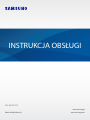 1
1
-
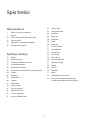 2
2
-
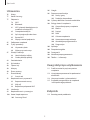 3
3
-
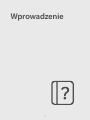 4
4
-
 5
5
-
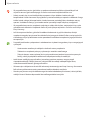 6
6
-
 7
7
-
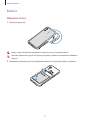 8
8
-
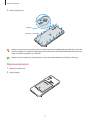 9
9
-
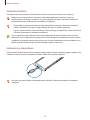 10
10
-
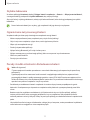 11
11
-
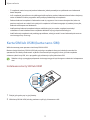 12
12
-
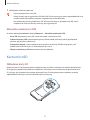 13
13
-
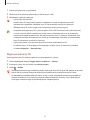 14
14
-
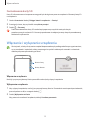 15
15
-
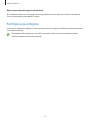 16
16
-
 17
17
-
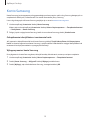 18
18
-
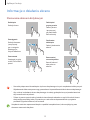 19
19
-
 20
20
-
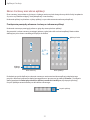 21
21
-
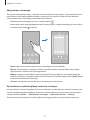 22
22
-
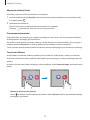 23
23
-
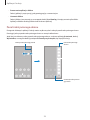 24
24
-
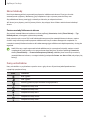 25
25
-
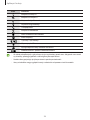 26
26
-
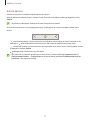 27
27
-
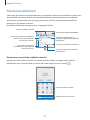 28
28
-
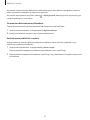 29
29
-
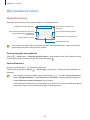 30
30
-
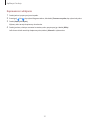 31
31
-
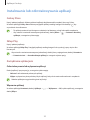 32
32
-
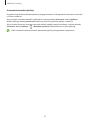 33
33
-
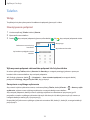 34
34
-
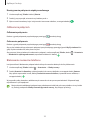 35
35
-
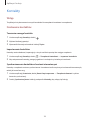 36
36
-
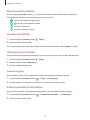 37
37
-
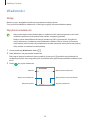 38
38
-
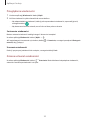 39
39
-
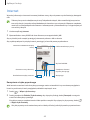 40
40
-
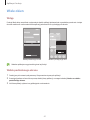 41
41
-
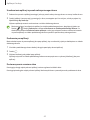 42
42
-
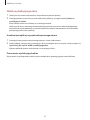 43
43
-
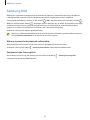 44
44
-
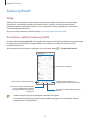 45
45
-
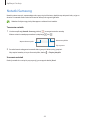 46
46
-
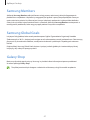 47
47
-
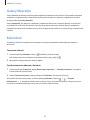 48
48
-
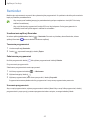 49
49
-
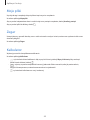 50
50
-
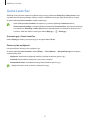 51
51
-
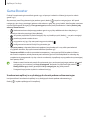 52
52
-
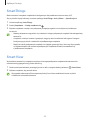 53
53
-
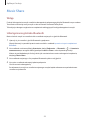 54
54
-
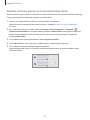 55
55
-
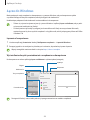 56
56
-
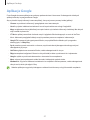 57
57
-
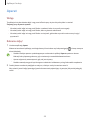 58
58
-
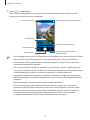 59
59
-
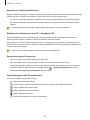 60
60
-
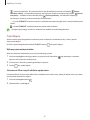 61
61
-
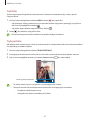 62
62
-
 63
63
-
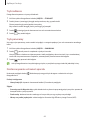 64
64
-
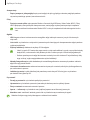 65
65
-
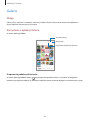 66
66
-
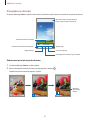 67
67
-
 68
68
-
 69
69
-
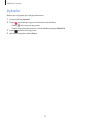 70
70
-
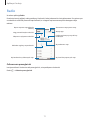 71
71
-
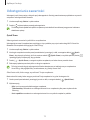 72
72
-
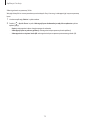 73
73
-
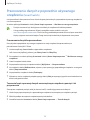 74
74
-
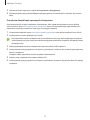 75
75
-
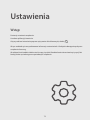 76
76
-
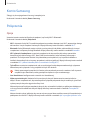 77
77
-
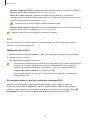 78
78
-
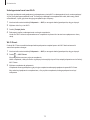 79
79
-
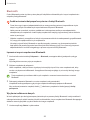 80
80
-
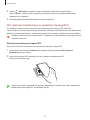 81
81
-
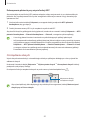 82
82
-
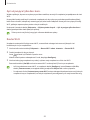 83
83
-
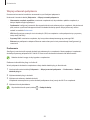 84
84
-
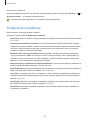 85
85
-
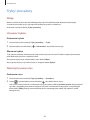 86
86
-
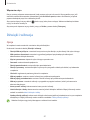 87
87
-
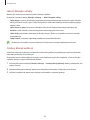 88
88
-
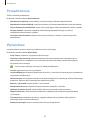 89
89
-
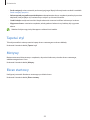 90
90
-
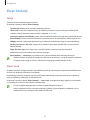 91
91
-
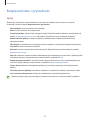 92
92
-
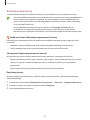 93
93
-
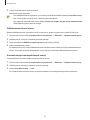 94
94
-
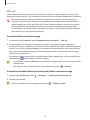 95
95
-
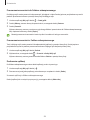 96
96
-
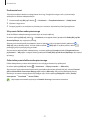 97
97
-
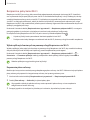 98
98
-
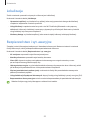 99
99
-
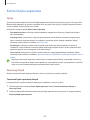 100
100
-
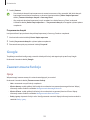 101
101
-
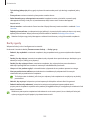 102
102
-
 103
103
-
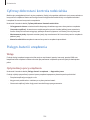 104
104
-
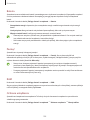 105
105
-
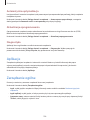 106
106
-
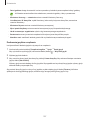 107
107
-
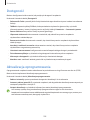 108
108
-
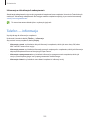 109
109
-
 110
110
-
 111
111
-
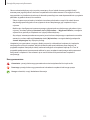 112
112
-
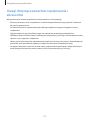 113
113
-
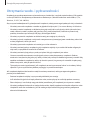 114
114
-
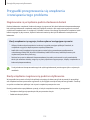 115
115
-
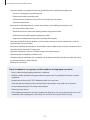 116
116
-
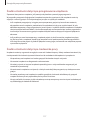 117
117
-
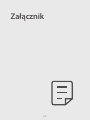 118
118
-
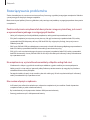 119
119
-
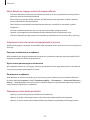 120
120
-
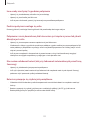 121
121
-
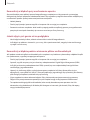 122
122
-
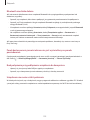 123
123
-
 124
124
-
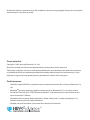 125
125
Powiązane artykuły
-
Samsung SM-G525F/DS Instrukcja obsługi
-
Samsung SM-G715FN/DS Instrukcja obsługi
-
Samsung SM-A037G/DSN Instrukcja obsługi
-
Samsung SM-A217F/DSN Instrukcja obsługi
-
Samsung SM-A025G/DSN Instrukcja obsługi
-
Samsung SM-A516B/DS Instrukcja obsługi
-
Samsung SM-A326B/DS Instrukcja obsługi
-
Samsung SM-A405FN/DS Instrukcja obsługi
-
Samsung SM-M127F/DSN Instrukcja obsługi
-
Samsung SM-M317F/DSN Instrukcja obsługi